《为了你我愿意热爱整个世界》是爱奇艺独播的,那么用其他视频播放器要怎么观看?想要用其他的视频播放器观看爱奇艺下载的视频,需要利用视频格式转换器把爱奇艺QSV格式视频转换为MP4格式视频。那么如何将视频从QSV格式转换为MP4格式?怎么操作?不知道操作方法的网友,不用担心,接着往下阅读,下面的文章会告诉大家用迅捷视频转换器把爱奇艺QSV格式转换为MP4格式的方法。

迅捷视频转换器http://www.xunjieshipin.com/download-converter
详细步骤:
第一步:添加视频
打开电脑上安装的视频转换器,打开之后直接把爱奇艺下载的视频拖进软件。
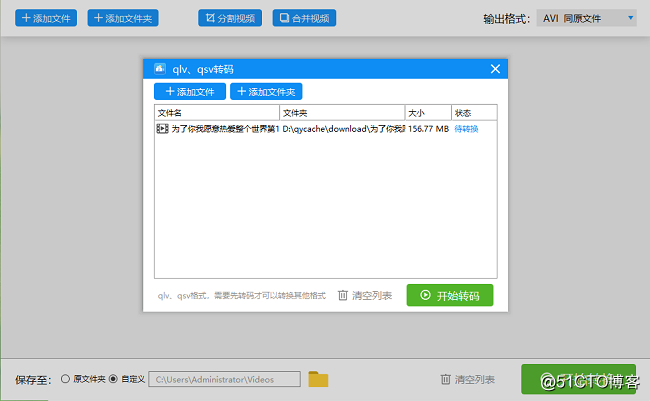
第二步:继续添加文件
视频文件拖进来之后,大家会发现出现了转码界面。因为爱奇艺QSV格式视频需要先转码才能转换其他格式,继续点击“添加文件”可以接着添加视频文件(支持批量添加)。
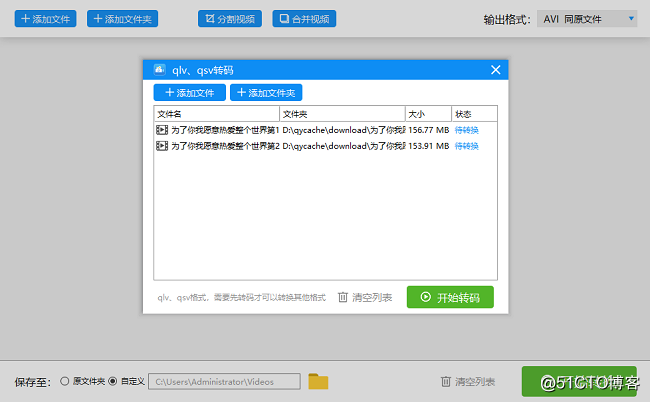
第三步:转码
点击“开始转码”等待爱奇艺QSV格式视频转码,转码成功后会显示“转换成功”。
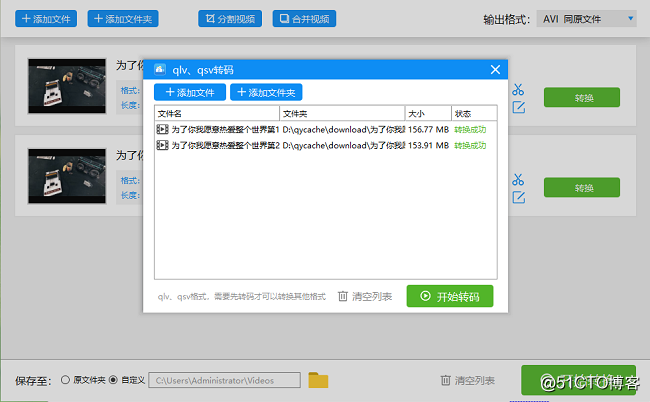
第四步:转码成功
关掉转码成功界面,会发现爱奇艺QSV格式转码成为FLV格式,因为FLV是QSV默认的转码格式。
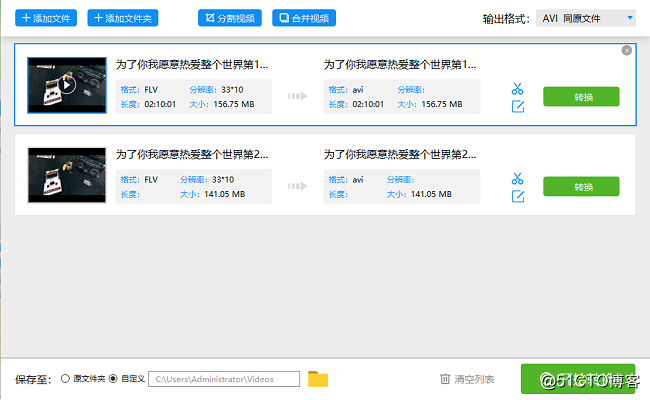
第五步:设置输出格式
大家看到软件上方的输出格式没,点击输出格式后面的下拉框,在下拉框的视频中找到MP4输出格式然后双击选中。
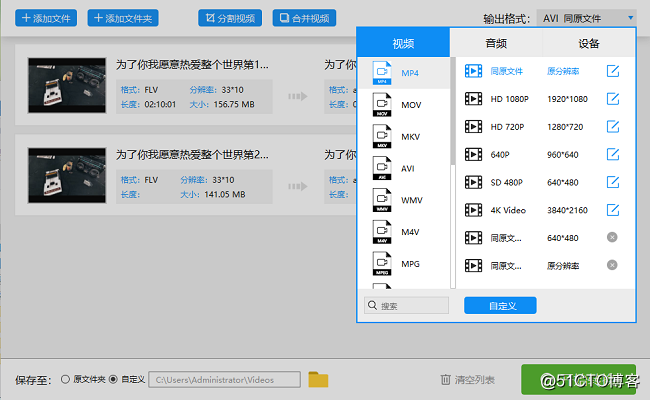
第六步:转换格式
点击“开始转换”可以同时转换添加的视频文件,也会有进度条提示转换进度,由于高清视频文件比较大因此转换时间可能比长(不会太长)。转换成功后会显示“打开”。
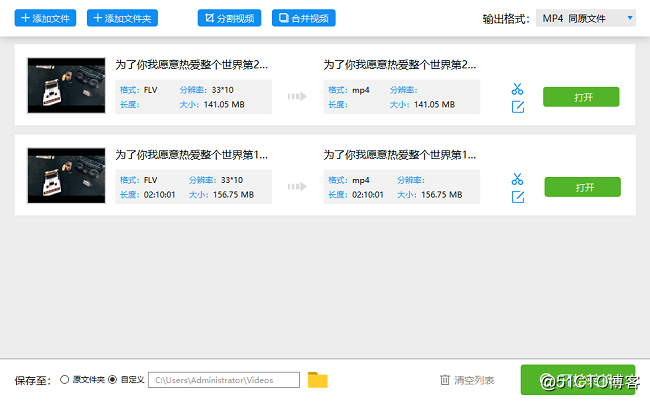
第七步:打开查看
点击“打开”就可以在选择的保存地点看到转换成功的MP4视频文件(通用视频格式),可以双击打开预览一下效果。
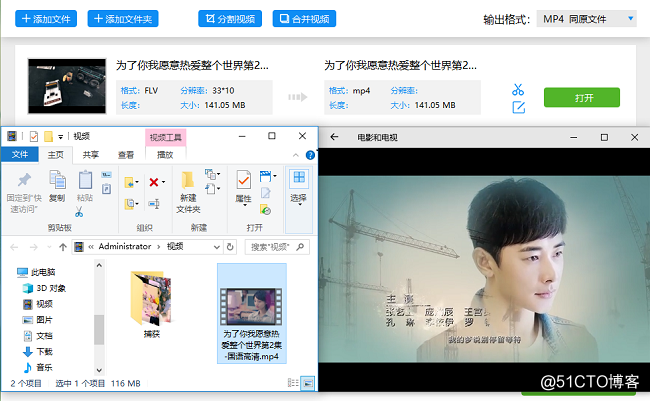
视频格式转换器http://www.greenxf.com/soft/191759.html
以上就是用视频格式转换器将视频从QSV格式转换为MP4格式的方法,有需要转换爱奇艺视频格式的用户可以参考一下上面的方法步骤。除此之外,还可以到视频转换器在线网站进行视频格式转换。